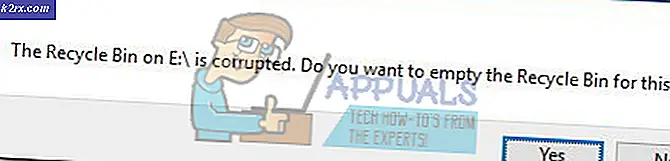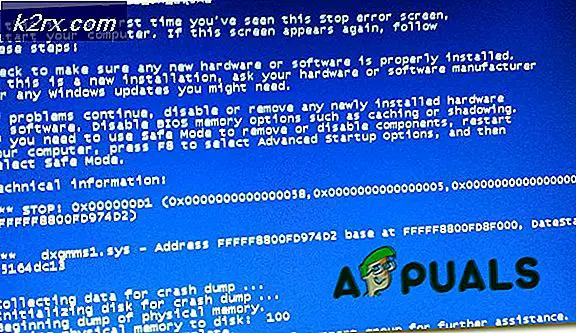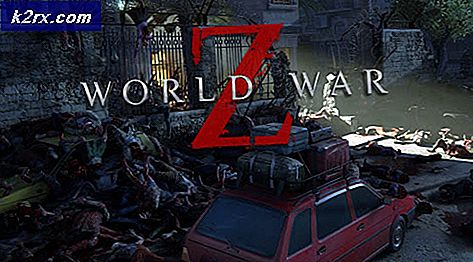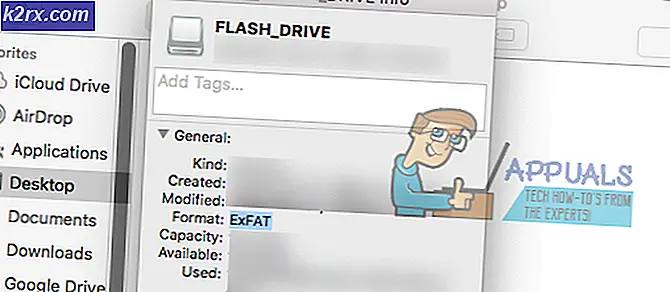Windows 10'da Multimedya CD'leri Nasıl Oynanır?
Windows 10, birçok yeni keşif yaptı ve Microsoft tamamen yenilenmiş bir işletim sistemi tanıttı. Orada olmayan pek çok heyecan verici özellik ve Başlat menüsünün reenkarnasyonuyla, tüm Windows kullanıcıları için son derece keyifli şeyler oldu. Kullanıcıların Windows Media Player'ın Windows 10'da bulunmadığı konusunda şikayet ettiklerini duyduk ve iyi bir şekilde kaybolmadı ve Groove Music adında yeni bir müzik kutusu uygulaması ile birlikte video oynatmak için Filmler ve TV'nin yanı sıra oldukça fazla.
Geçmişten bazı eski multimedya CD'leriniz var mı ve yeni güncellenmiş Windows 10 bilgisayarınızda oynatmak mı istiyorsunuz? Medyayı CD'nizden çalıştıracak uygulamaları bulamıyor musunuz? Peki, seni ele geçirdik. Tam bir rehber şöyle:
Windows media player'ı başlatmak istiyorsanız, aslında oldukça basittir. Çalıştır penceresini Windows Tuşu + R düğmesine basarak çağırın .
Şimdi mevcut metin alanında, tırnak işaretleri olmadan wmplayer.exe yazın.
Enter tuşuna basın, bu da windows media player penceresini açmalıdır.
PRO TIP: Sorun bilgisayarınız veya dizüstü bilgisayar / dizüstü bilgisayar ile yapılmışsa, depoları tarayabilen ve bozuk ve eksik dosyaları değiştirebilen Reimage Plus Yazılımı'nı kullanmayı denemeniz gerekir. Bu, çoğu durumda, sorunun sistem bozulmasından kaynaklandığı yerlerde çalışır. Reimage Plus'ı tıklayarak buraya tıklayarak indirebilirsiniz.Yeni eklenen Groove uygulamasını kontrol etmek isterseniz, Windows Tuşuna basarak başlangıç menüsünü açın.
Şimdi arama çubuğuna Groove yazın ve Groove Müzik için bir öneri alırsınız. Üzerine tıklayın ve uygulama penceresi görünmelidir.
Bazı videoları oynatmak isterseniz, Serin Filmler ve TV uygulaması, başlangıç menüsü Arama'da Filmler yazarak ve öneri Filmler ve TV'yi aldığınızda sonucu tıklayarak işe yarayabilir.
Tüm uygulamalar oldukça kullanıcı dostudur ve eğer daha önce yanmış olan CD'lerinizdeki yeni pencerenizden çoklu ortam çalıştıramayacağınızı düşünüyorsanız, yanlış düşündünüz!
PRO TIP: Sorun bilgisayarınız veya dizüstü bilgisayar / dizüstü bilgisayar ile yapılmışsa, depoları tarayabilen ve bozuk ve eksik dosyaları değiştirebilen Reimage Plus Yazılımı'nı kullanmayı denemeniz gerekir. Bu, çoğu durumda, sorunun sistem bozulmasından kaynaklandığı yerlerde çalışır. Reimage Plus'ı tıklayarak buraya tıklayarak indirebilirsiniz.